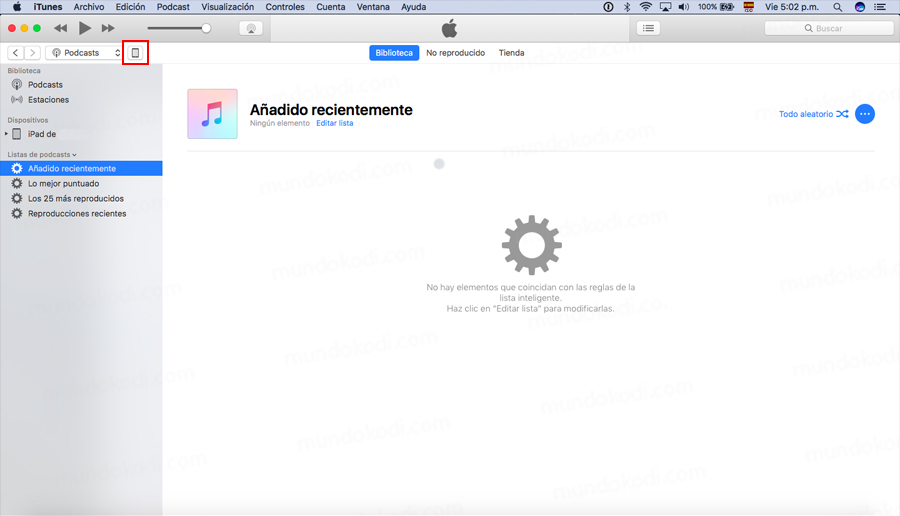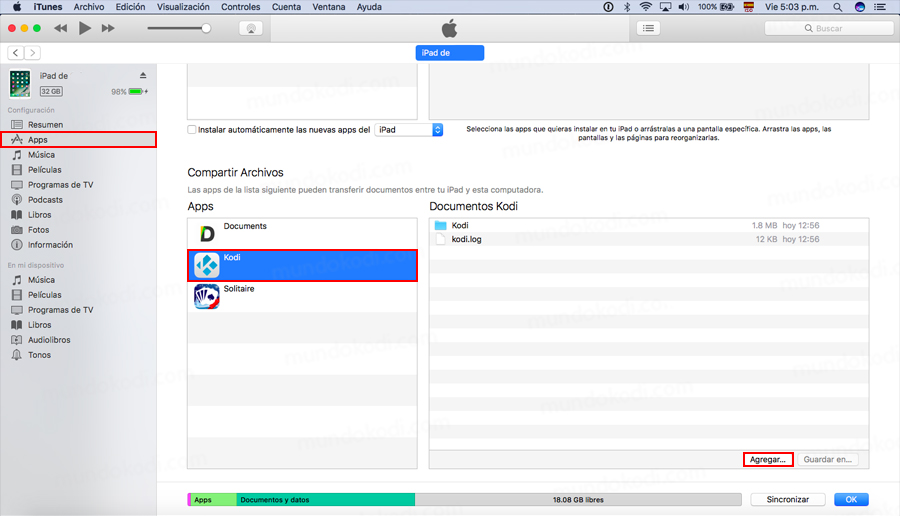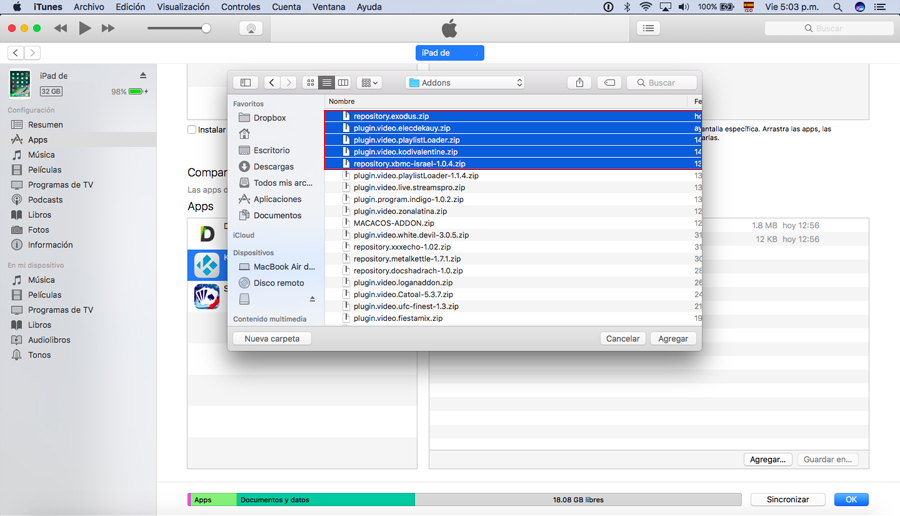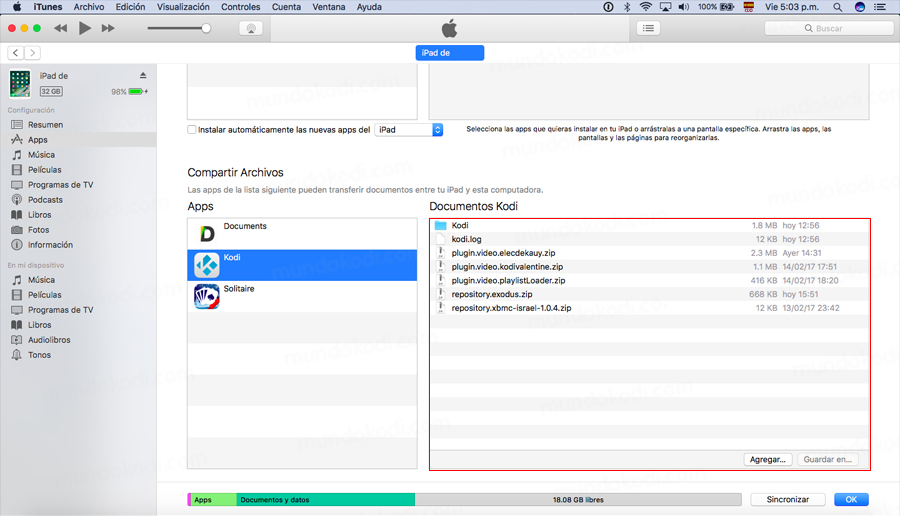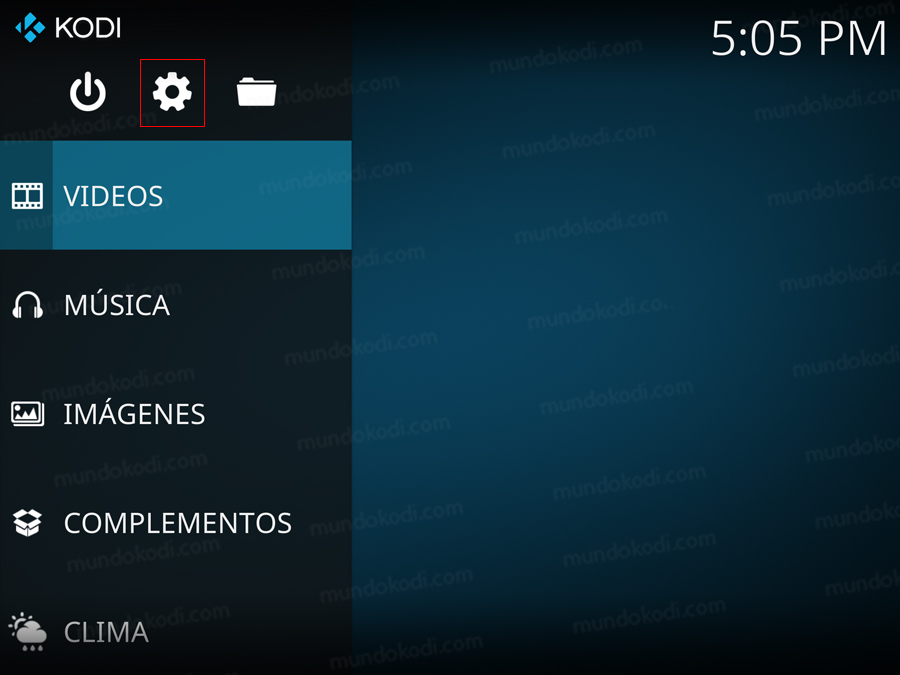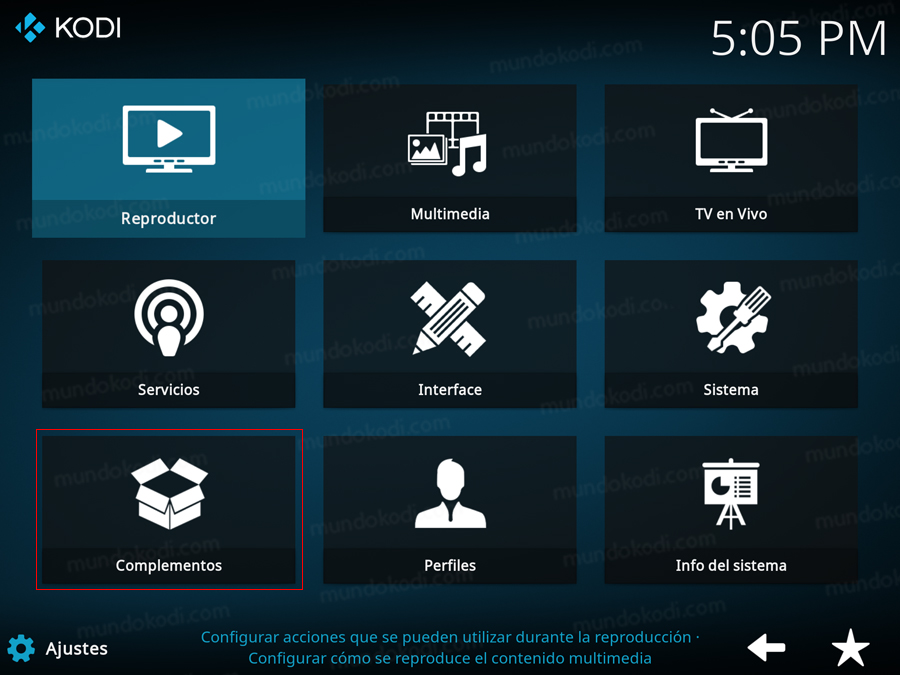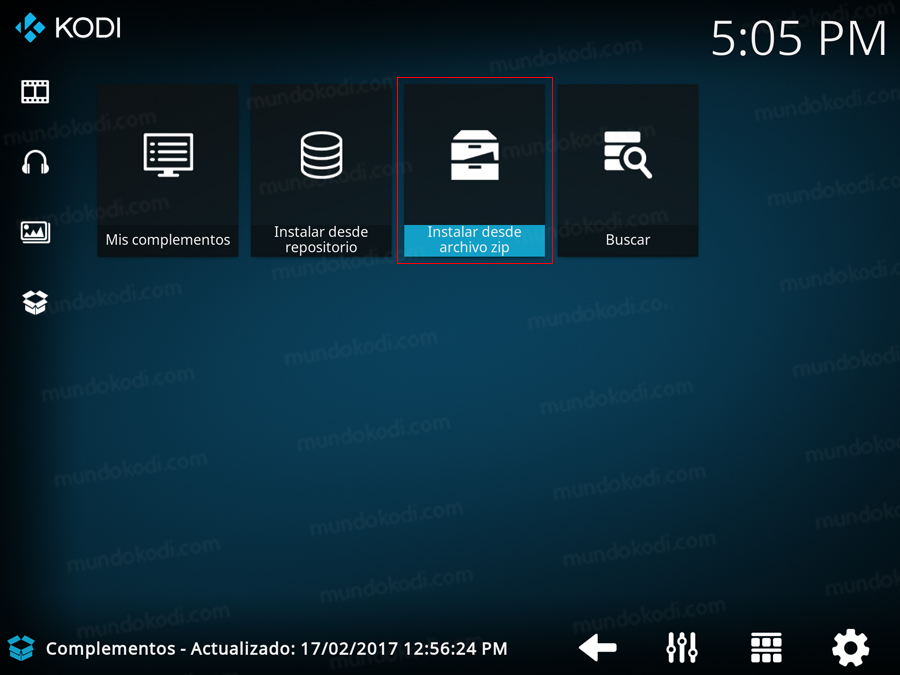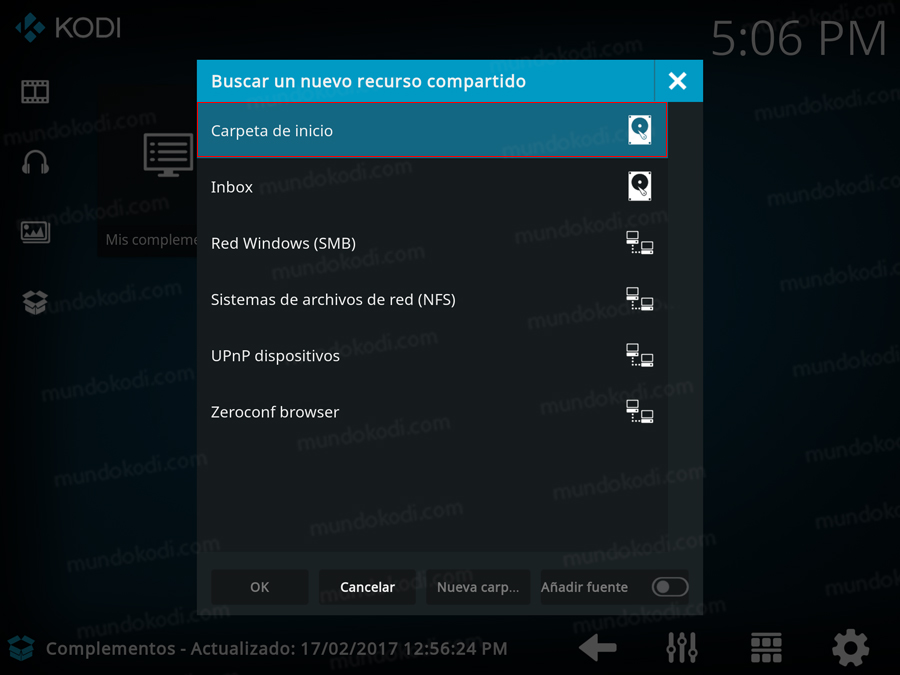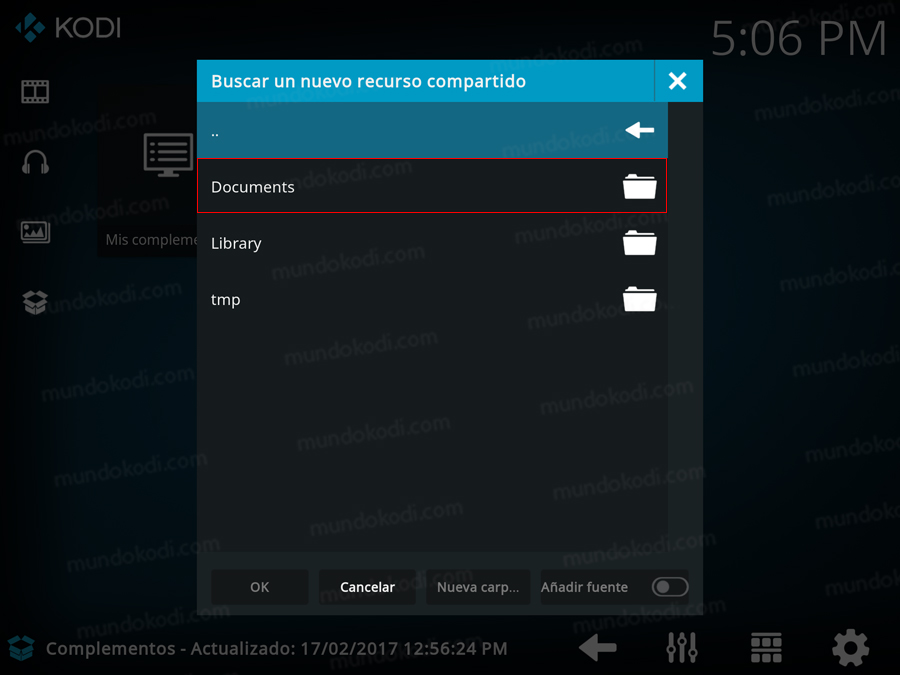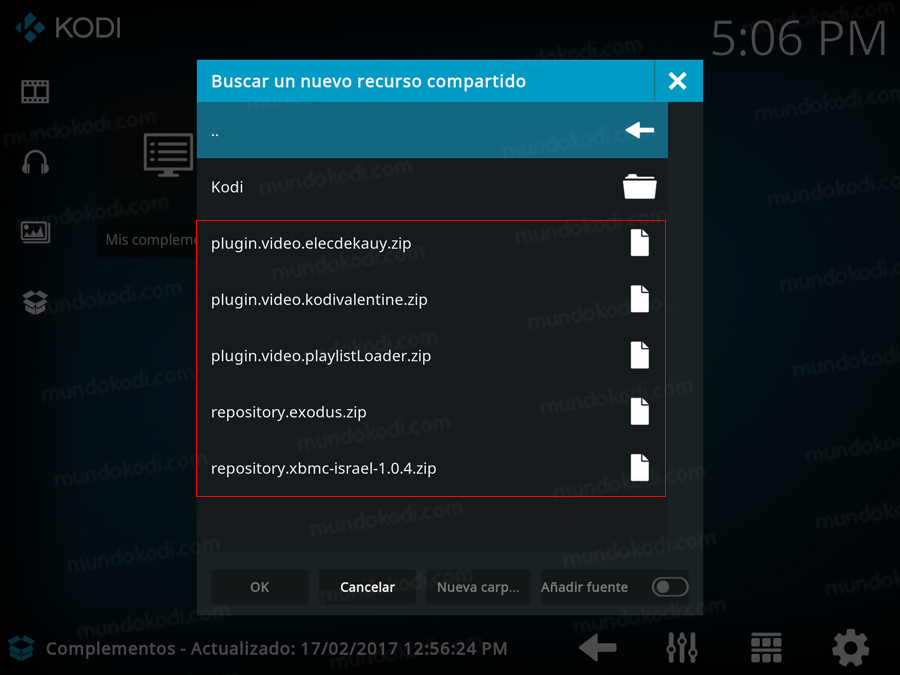Como Pasar Addons a Kodi en iOS por iTunes [iPhone, iPad y iPod]
Después de que hemos instalado Kodi en nuestros dispositivos iOS, hay una duda que la mayoría de los usuarios tienen ¿Como pasar addons a Kodi en iOS? la respuesta es por iTunes, ya que como sabemos no tienes los addons tienen una fuente desde donde descargarla directamente en Kodi. Es pos eso que en este tutorial pasaremos a explicar lo sencillo que es pasar addons a Kodi.
|Quizá te interese: Como Instalar Addon indigo en Kodi [Wizard, Addon Installer, Mantenimiento y Más]
No es necesario tener Jailbreak pero si es necesario contar con una PC o cualquier ordenador con iTunes instalado. Hay una forma de hacerlo sin PC pero es necesario Jailbreak pero eso lo veremos en otra ocasión. El tutorial es compatible con Kodi 16 y 17, no ha sido probada en otras versiones. Si tienes alguna duda puedes dejarla en los comentarios.
Como usuarios de Kodi recomendamos el uso de IPVanish VPN para tener acceso total a todos los addons como Exabyte TV, TecnoTV , Bassfox, Adryanlist, entre otros y eliminar el geo-bloqueo.
Unos de los mayores beneficios al utilizar IPVanish VPN son:
> Mantener completa privacidad al navegar en internet así como al utilizar Kodi
> Compatible con múltiples plataformas
> Soporte 24/7/365
> Hasta 5 dispositivos simultáneos con una cuenta
> Satisfacción garantizada o te devuelven tu dinero
Para mas información puedes dar un vistazo en este artículo
Como Pasar Addons a Kodi en iOS por iTunes
Los pasos para pasar los addons son los siguientes:
1. Abrimos iTunes
2. Conectamos nuestros dispositivo a iTunes
3. En iTunes seleccionamos nuestro dispositivo
Clic en la imagen para aumentar tamaño
4. Nos posicionamos en la pestaña de Apps después bajamos hasta Compartir archivos, ahí encontraremos Kodi y seleccionamos Agregar…
5. Ahora nos habrá el explorador de archivos para elegir los addons que deseamos pasar
Podemos hacer selección multiple
6. Los addons ya estarán cargados en nuestro dispositivo
No es necesario dar OK ni sincronizar pero si lo desean hacer, adelante
7. Pasamos a abrir Kodi y nos vamos a Ajustes
Recuerda que para instalar addons de terceros primero debes de dar permisos a Kodi – TUTORIAL
8. Seleccionamos Complementos
9. Instalar desde archivo zip
10. Carpeta de inicio
11.Documents
12. Aquí nos aparecerá la lista de los addons que hemos cargado,
Simplemente los seleccionamos y empezará a realizar la instalación de dicho addon
13. Listo! Con esto ya podremos pasar addons a Kodi en iOS de forma correcta.
Esperamos que el tutorial haya sido de ayuda, recuerda que puedes apoyarnos a mantenernos en linea realizando una donación por paypal a mundokodi@gmail.com (o botón donar) o dando clic en los enlaces.
Nota: Mundo Kodi no se hace responsable de cualquier daño, perdida de tiempo o información al intentar este tutorial, todo esto es solo con la intención de informar. Mundo Kodi así como todo el material aquí mencionados en este sitio no son oficiales de Kodi o Fundación XBMC favor de no realizar quejas o reclamos en el foro oficial de Kodi. Tampoco estamos vinculados con ningún vendedor de dispositivos o servicio privado, todo el contenido mencionado en Mundo Kodi es gratis, a menos que se indique lo contrario.